
Dünya sürekli gelişmenin arenasıdır. Eskiden insanlar yalnızca genellikle yaygın olan basit gadget'lardan ve cihazlardan yararlanabiliyorlardı - televizyon, cep telefonları (şu anda olduğu kadar güzel değil), daha düşük versiyonlu bilgisayarlar ve daha fazlası. Artık kamuoyuna tanıtılan birçok gelişme var, artık tabletleriniz, dizüstü bilgisayarınız, akıllı televizyonlarınız, akıllı hoparlörleriniz ve tabii ki akıllı saatleriniz var.
Eğer Apple müzik aşığı ve Apple akıllı saat kullanıcısıysanız bu yazı tam size göre. Burada nasıl yayın yapabileceğinizi ele almak üzereyiz Apple Watch'ta Apple Music şarkıları iPhone'unuz olmasa bile.
Bu yazının konusu oldukça ilginç ve iPhone'larını her zaman yanlarında taşımak istemeyen bazı kişiler için faydalı. En sevdiğiniz Apple Music şarkılarını dinlerken bir süre evin dışında koşmak veya yürümek istiyorsanız, yanınızda bir iPhone taşımak çok külfetlidir. Apple watch'unuzu yanınızda bulundurursanız bahsi geçen sıkıntıyı kolayca ortadan kaldırabilirsiniz.
Ama bunu nasıl yapacaksın? Buna geçmeden önce, Apple akıllı saat hakkında bazı temel şeyleri kontrol edelim.
İçindekiler Kılavuzu 1. Bölüm: Apple Watch Nedir?Bölüm 2: Apple Müziği Apple Watch'ta Kolayca AktarmaBölüm 3: Abonelik Sona Ermiş Olsa Bile Tüm Apple Müzik Şarkılarını Nasıl Saklarım?Bölüm 4: Her Şeyi Özetlemek
Apple Watch Apple Inc. tarafından tanıtılan ve geliştirilen akıllı bir cihazdır. Diğer Apple cihazları veya iOS cihazlarıyla birlikte entegre edilmek üzere yapıldığından kişinin iPhone'unun bir uzantısı olarak kabul edilmiştir. Alet veya gadget, onu takacak kişilerin form durumunu ve sağlığını takip etmek için yapıldı. Bu Apple watch'u kullanarak sağlık durumunuzun izlenmesini sağlayabilirsiniz.

Bunun dışında, internete veya WiFi ağına bağlanabildiği için kısa mesaj göndermek, arama yapmak, kişiler listenize, galerinize göz atmak ve hatta müzik çalmak veya yayınlamak gibi temel şeyleri de yapabilirsiniz. Yapabilirsiniz iPhone olmadan müzik ve podcast dinleme.
Apple Watch'un piyasaya sürülmesi, insanların iOS cihazlarındaki uygulamalardan her zaman ve her yerde yalnızca bileklerine güvenerek yararlanabilmeleri için yeni bir yol açtı. Oldukça yüksek bir değer veya miktar karşılığında satın alabilirsiniz, ancak kesinlikle satın almaya değecektir. Oluşturulan versiyonlar var Apple Watch Beşinci Seri en sonuncusu (2019 yılının geçen Eylül ayında piyasaya sürüldü).
Artık Apple Watch ve onun şaşırtıcı özelliklerinden bazıları hakkında daha fazla bilgi sahibi olduğumuza göre, şimdi Apple Music şarkılarını Apple saatinde nasıl kolayca aktarabileceğine ilişkin prosedüre geçeceğiz.
İnternet bağlantınız olsun veya olmasın, Apple Music şarkılarını istediğiniz zaman ve istediğiniz yerde dinleyebilmeniz için elbette hesabınızı oluşturmalısınız.
Apple Music'in aylık premium aboneliğiniz varsa internet bağlantınız olmasa bile şarkıları dinleyebilirsiniz. Abone olduğunuzda her ay belirli bir miktar ödemeniz gerekecektir. Apple Music'in sunduğu ayrıcalıklardan yararlanacaksanız neden olmasın, değil mi?
İşte yapmanız gereken temel adımlar.
Aşağıda, belirtilen dört adımın her biri için kısa ayrıntılar bulunmaktadır.
Emin olmanız gereken ilk şey, iPhone'unuzda Apple Music uygulamasının bulunmasıdır. Açın ve başlatın. Bu adımda, daha sonra Apple watch'unuzla senkronize edeceğiniz önceden oluşturulmuş çalma listelerinden herhangi birini seçebilir veya yeni bir çalma listesi oluşturabilirsiniz.
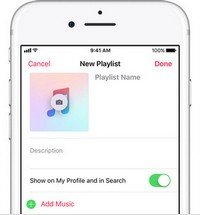
Bir çalma listesi oluşturduktan veya oluşturulanlar arasından zaten birini seçtikten sonra, artık o çalma listesindeki şarkıları Apple watch'unuzla senkronize etmeye devam edebilirsiniz. Başarılı senkronizasyon için iki şeyi hatırlamanız gerekir; iPhone'unuzun Bluetooth'unu açmalısınız ve Apple watch'unuz şarj modunda olmalıdır.
Emin olduktan sonra artık "Saatim" sekmesine, ardından "Müzik" düğmesine ve ardından "Müzik Ekle"ye basabilirsiniz. Artık senkronize edilecek son seçilen çalma listesini seçebilirsiniz.
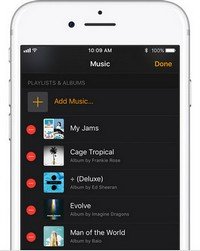
Listede bir sonraki adım, sonsuz dinleme deneyimine başlamak için hoparlörü veya kulaklığı Apple Watch'larınızla eşleştirmenin gerçekleştirilmesidir. Eşleştirmeyi, her iki cihazı da eşleştirme moduna getirerek yapabilirsiniz. Apple saatinizde “Ayarlar” butonuna ve ardından “Bluetooth”a gitmelisiniz. "Cihazlar"ın altında kulaklığınızı veya herhangi bir hoparlörü seçmeniz yeterlidir.
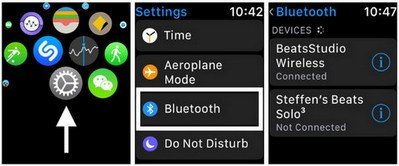
Liste değil, sonuncusu elbette Apple saatinizi kullanarak sevdiğiniz tüm Apple müzik şarkılarının keyfini çıkarmaktır. Yürüyüşte olsanız veya sadece koşuyorsanız ve temel koşu yapıyor olsanız bile şarkıların çalmasını sağlayın
Apple Watch'ınızı en sevdiğiniz Apple Music şarkılarını çalmak ve yayınlamak için nasıl kullanacağınıza ilişkin prosedürü öğrendikten sonra, size bazı ek bilgiler vereceğiz! Apple Music aboneliğiniz sona ermiş olsa bile tüm bu Apple şarkılarını nasıl saklayabileceğinizi öğrenmek ister misiniz? Meraklı göründüyseniz bir sonraki bölümü okumaya devam edin!
Apple Music aboneliğinizin sona ermesi durumunda kesinlikle endişelenecek bir şey yok. Hatta yapabilirsin iptal ederseniz şarkılar sizde kalsın Apple Müzik. Burada Apple Music şarkılarını indirebilecek bir uygulama sunacağız. Aracın adı DumpMedia Apple Müzik Dönüştürücü.
DumpMedia Apple Music Converter, Apple Music şarkılarının DRM (Dijital Haklar Yönetimi) korumalarını kaldırabilen harika bir araçtır. Apple Music şarkıları DRM korumalı olduğundan kullanıcıların şarkıları indir doğrudan ve bunların diğer yetkisiz cihazlarda oynatılmasını sağlayın. Ancak bunun için endişelenmenize gerek yok.
Ayrıca bununla DumpMedia Apple Music Converter ile çevrimdışı akış için dönüştürülmesini ve indirilmesini istediğiniz sayıda Apple Music şarkısına sahip olabilirsiniz! Ayrıca, bu dönüştürücü aynı zamanda dosyaların dönüştürülmesini de gerçekleştirebildiğinden, dosya formatları konusunda endişelenmeden bu şarkıları arkadaşlarınızla paylaşmanın bir yoluna sahip olmalısınız!
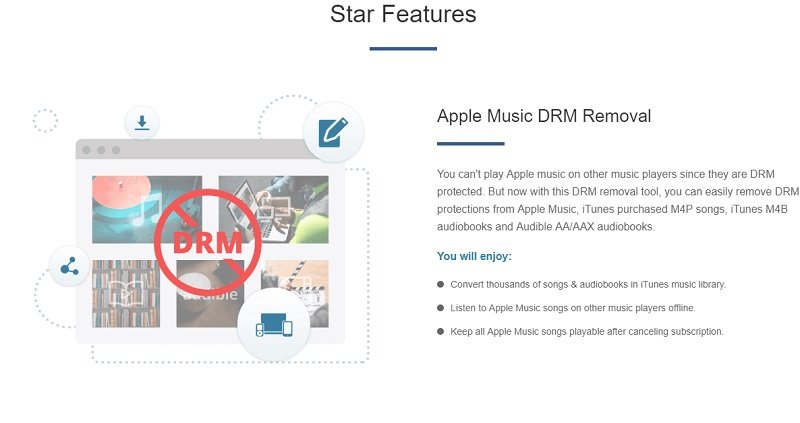
Şimdi, yapmanız gereken prosedür hakkında endişeleriniz varsa, bunu fazla düşünmeyin, çünkü elbette bu yazıda gerekli adımları da tartışacağız.
İşte bunlar.
İşte bunu kullanmak için basit kılavuzlar DumpMedia Apple Müzik Dönüştürücü.
Bu 3 adımı daha ayrıntılı inceleyelim.
Tabii ki, bunu sağlamalıyız DumpMedia Apple Music Converter indirildi ve kişisel bilgisayarınıza yüklendi. Kurulduktan sonra programı açın ve başlatın. Program başlatıldıktan sonra iTunes da etkinleştirilecektir. Bunun için endişelenmenize gerek yok, sadece sürece devam edin. Sahip olduğunuz şarkıları kopyalamak istiyorsanız, “Kütüphane” menüsü altında “Müzik” seçeneğini işaretleyin.
İşiniz bittiğinde, artık iTunes arşivinizde saklanan tüm şarkıları ve çalma listelerini göreceksiniz. İndirilecek ve dönüştürülecek şarkıları seçebilmek için, her birinin hemen yanındaki onay kutularını işaretleyebilir veya indirmek istediğiniz belirli şarkıları kolayca bulmak için arama çubuğunu kullanabilirsiniz.
Yapılması gereken bir sonraki adım, ortaya çıkan çıktının ayarlarında gerekli düzenlemelerin yapılmasıdır. Listelenen formatlardan herhangi birini seçebilirsiniz. Uygulama, aşağıdakiler de dahil olmak üzere birçok DRM'siz formatı destekler: MP3. Bu aynı zamanda AC3, M4A, M4R, AIFF, FLAC, AU ve hatta MKA formatındakileri de destekler.
Seçilmesi MP3 veya çıktı formatı elbette size bağlı olacağından başka herhangi bir format. Araç ayrıca bit hızı ve örnekleme hızı gibi diğer seçenekleri değiştirmenize de olanak tanır. Ortaya çıkan dosyanın yeniden adlandırılmasını da gerçekleştirebilirsiniz. Bu adımda, dosyaların kaydedileceği çıkış yolunu veya hedef konumu da belirtmeniz gerekir.

Kişiselleştirme veya özelleştirme için istenen tüm ayarlamalar tamamlandıktan sonra artık son adım dönüştürme işlemi olacaktır. Ekranın sağ alt köşesinde bulunan “Dönüştür” düğmesine basmanız yeterlidir.

Sunulan bu adımları uyguladığınızda sevdiğiniz Apple Music şarkıları artık kişisel bilgisayarınıza kaydedilecektir. Şimdi, ihtiyacınız olan tek şey, bu yazının ikinci bölümünde bahsedilen ilk adımları gerçekleştirebilmek için iPhone'unuzla senkronize edilmiş olmasıdır.
iPhone'unuz yakınınızda olmasa bile Apple watch'unuzu kullanarak Apple müzik şarkılarını nasıl aktarabileceğiniz veya çalabileceğinizle ilgili temel adımları öğrenmelisiniz. Bu prosedürün dışında, bunu da öğrenmelisiniz. DumpMedia Apple Müzik Dönüştürücü ve aboneliğiniz sona ermiş olsa bile tüm Apple Music şarkılarını Apple akıllı saatinizde tutmak için nasıl kullanabileceğinizi öğrenin.
Başka tavsiyen var mı? Bu yazı hakkındaki düşünceleriniz nelerdi?
